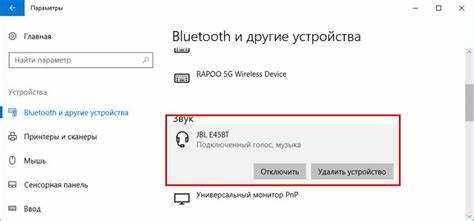
Windows 10 предоставляет несколько способов для подключения различных аудиоустройств одновременно, но стандартные настройки операционной системы не позволяют легко использовать колонки и наушники одновременно через один аудиовыход. Чтобы решить эту задачу, потребуется немного настроек и использования встроенных инструментов или сторонних приложений.
Сначала важно убедиться, что все устройства корректно подключены к компьютеру. Колонки обычно подключаются через 3,5 мм разъем или через USB, а наушники могут быть как проводными, так и беспроводными. Важно, чтобы Windows корректно определила оба устройства. Для этого откройте Панель управления и перейдите в раздел Звук, чтобы проверить, отображаются ли оба устройства.
После того как устройства подключены, перейдите в настройки звука и установите одно из устройств как основное, чтобы оно воспроизводило звук по умолчанию. Для одновременного использования наушников и колонок потребуется настройка через смешивание устройств. Это можно сделать с помощью функции «Стерео микшер» или стороннего ПО, которое позволит направлять аудиосигнал на оба устройства одновременно.
Подключение колонок и наушников через стандартные порты

Для подключения колонок и наушников к компьютеру через стандартные порты Windows 10, необходимо правильно использовать аудиоразъемы. Современные ПК и ноутбуки имеют два основных типа аудиоразъемов: 3.5 мм джек и порты для USB-устройств.
3.5 мм аудиоразъем обычно выделяется цветом: зеленый – для колонок, розовый – для микрофона. Это помогает не перепутать подключения. Чтобы подключить колонки и наушники, достаточно подключить их в соответствующие порты на задней панели или на передней панели корпуса ПК. Если вы подключаете оба устройства через один разъем, потребуется адаптер с разделением сигнала на два (для наушников и колонок).
Для корректной работы обеих устройств необходимо убедиться, что они не конфликтуют в настройках звука. В Windows 10 это можно проверить в «Звук» (правая кнопка мыши на значке динамика в панели задач). В разделе «Устройства воспроизведения» нужно выбрать устройство по умолчанию – колонки или наушники, в зависимости от того, что необходимо использовать в текущий момент. Если оба устройства подключены и распознаны системой, Windows предложит выбор между ними.
Настройка воспроизведения звука через два устройства одновременно
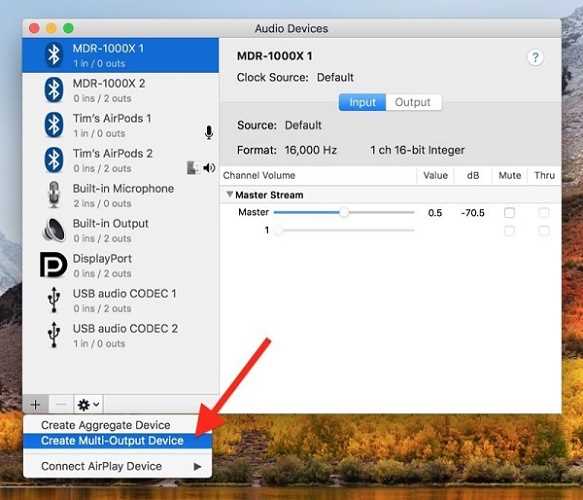
В Windows 10 можно настроить воспроизведение звука через два устройства одновременно, например, колонки и наушники. Для этого необходимо выполнить несколько шагов в настройках системы.
Чтобы воспроизводить звук через оба устройства одновременно, выполните следующие шаги:
- Откройте настройки звука. Кликните правой кнопкой мыши на значок звука в панели задач и выберите «Открыть настройки звука».
- Перейдите в раздел «Управление звуковыми устройствами». В меню настроек звука прокрутите вниз и нажмите на ссылку «Управление звуковыми устройствами».
- Выберите нужные устройства. В разделе «Выходные устройства» убедитесь, что ваши колонки и наушники подключены. Если одно из устройств не отображается, проверьте его подключение или драйвера.
- Настройте режим «Дублирования» звука. Вернитесь в окно «Звуки» через правый клик на значок звука в панели задач, выберите вкладку «Воспроизведение». Убедитесь, что ваше основное устройство воспроизведения установлено по умолчанию (например, наушники). Выберите «Дублирование» для второго устройства (колонки), если оно доступно.
- Использование стороннего ПО. Если в стандартных настройках нет функции дублирования, можно использовать программы, такие как «Audio Router» или «Voicemeeter», чтобы создать виртуальное устройство и передавать звук одновременно на два устройства.
После выполнения этих шагов звук будет воспроизводиться через оба устройства одновременно. Если вы хотите регулировать громкость на каждом из них отдельно, это можно сделать через настройки уровня громкости в панели задач или через используемое стороннее ПО.
Использование панели управления для выбора аудио устройств
Для управления аудио выходами в Windows 10 откройте Панель управления, выбрав «Звук» в разделе «Оборудование и звук». В появившемся окне выберите вкладку «Воспроизведение». Здесь отображаются все доступные аудио устройства, подключенные к компьютеру. Чтобы настроить устройства для одновременного использования, необходимо сначала активировать нужные устройства, а затем правильно их настроить.
Для того чтобы использовать одновременно колонки и наушники, важно убедиться, что оба устройства отображаются в списке. Щелкните правой кнопкой мыши на свободной области окна и выберите опцию «Показать отключенные устройства» и «Показать отключенные устройства». После этого должны появиться все устройства, даже если они временно не активированы.
Чтобы назначить устройство по умолчанию, кликните правой кнопкой на соответствующем устройстве и выберите «Использовать по умолчанию». Например, если вы хотите, чтобы звук шел через колонки, выберите их как устройство по умолчанию. Наушники можно настроить как устройство для воспроизведения через наушники, чтобы звук автоматически переключался на них при их подключении.
Настройка стерео и моно звука на нескольких устройствах

В Windows 10 возможно управление звуком на разных устройствах, таких как колонки и наушники, независимо друг от друга. Однако, важно правильно настроить стерео или моно звук в зависимости от предпочтений пользователя и функционала подключённых устройств.
Чтобы изменить настройки стерео или моно звука для нескольких устройств, выполните следующие шаги:
1. Перейдите в «Параметры звука». Для этого кликните правой кнопкой мыши на значок громкости в панели задач и выберите «Открыть параметры звука».
3. Чтобы переключить звук в моно, прокрутите вниз до секции «Дополнительные параметры устройства» и активируйте опцию «Моно звук». Это полезно, если вы хотите, чтобы звук с обоих каналов (левого и правого) передавался в одно устройство.
4. Для стереозвука убедитесь, что эта опция отключена. Стерео звук будет воспроизводиться с разделением на два канала – левый и правый.
Как исправить проблему с отсутствием звука на одном из устройств
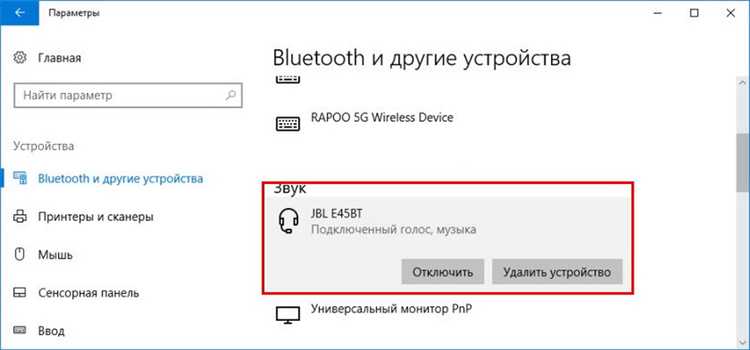
Если устройства подключены правильно, но проблема остаётся, откройте «Диспетчер устройств». Нажмите правой кнопкой мыши на значок «Этот компьютер» и выберите «Управление». Далее перейдите в раздел «Диспетчер устройств» и найдите «Звуковые, видео и игровые устройства». Убедитесь, что драйвера на устройства установлены правильно и нет никаких ошибок. Если есть проблемы с драйверами, обновите их через «Диспетчер устройств» или скачайте актуальные версии с официального сайта производителя.
Кроме того, стоит проверить настройки уровня звука. Для этого откройте «Панель управления» и выберите раздел «Звук». В появившемся окне проверьте, что уровень звука на всех устройствах находится на достаточном уровне, и нет отключений или приглушений. Иногда помогает отключение и повторное подключение устройства. После этого проверьте, появится ли звук на нужном устройстве.
Если проблема сохраняется, стоит проверить соединение устройства. Иногда проблемы возникают из-за неплотного подключения кабелей или дефектных разъёмов. Подключите устройства к другим портам или попробуйте другой кабель, чтобы исключить возможные проблемы с оборудованием.
Если указанные методы не помогли, выполните диагностику звука в Windows 10. Для этого перейдите в «Параметры» → «Обновление и безопасность» → «Устранение неполадок» и выберите «Воспроизведение звука». Система проведет автоматическую проверку и предложит возможные решения.
Программы для управления несколькими аудио выходами в Windows 10
SoundSwitch – еще один инструмент, который дает возможность управлять несколькими аудио выходами в Windows. Он позволяет переключать аудиоустройства с помощью горячих клавиш или через панель задач. SoundSwitch поддерживает работу с несколькими выходами и может автоматически изменять источник звука в зависимости от того, какие устройства подключены.
Voicemeeter – более мощная программа для пользователей, которым нужно более детально управлять звуком. Voicemeeter позволяет настраивать несколько аудио выходов, создавать виртуальные микшеры и регулировать параметры звука для разных устройств. Это идеальный инструмент для записи подкастов или стриминга, где нужно работать с несколькими источниками звука одновременно.
CheVolume – это программа, предназначенная для индивидуальной настройки уровня звука для каждого устройства. CheVolume позволяет не только управлять выходами, но и регулировать громкость для каждого из них отдельно. Это полезно для тех, кто использует несколько источников звука и хочет легко переключать их без лишних усилий.
Эти программы помогут вам эффективно настроить работу нескольких аудио выходов в Windows 10. Каждый инструмент предлагает разные функции, поэтому выбор зависит от ваших нужд: для простого переключения устройств подойдет Audio Switcher, а для более сложных настроек – Voicemeeter или SoundSwitch.
Как избежать конфликтов звуковых драйверов при подключении нескольких устройств
Конфликты звуковых драйверов могут возникнуть при подключении нескольких аудиоустройств, если драйверы не настроены должным образом или их версия устарела. Чтобы избежать таких проблем, необходимо следовать нескольким рекомендациям.
1. Обновление драйверов. Регулярно обновляйте драйвера звуковой карты и других аудиоустройств. Это снизит вероятность конфликтов, так как производители часто выпускают исправления ошибок и улучшения совместимости.
2. Установите правильный драйвер для каждого устройства. Для каждого подключенного устройства (колонки, наушники, микрофон) должны быть установлены соответствующие драйверы. Иногда Windows может установить универсальный драйвер, который не всегда подходит для конкретного устройства, что может привести к сбоям.
3. Используйте функцию «Управление звуковыми устройствами». Отключите неиспользуемые устройства в разделе «Звуки» на панели управления. Это поможет системе не путаться в подключенных устройствах и улучшит производительность.
4. Отключение встроенной звуковой карты. Если вы используете внешнюю звуковую карту, отключите встроенную карту в BIOS или в «Диспетчере устройств». Это предотвратит возможные конфликты между внутренней и внешней звуковыми картами.
6. Проверка совместимости. Некоторые старые модели аудиооборудования могут быть несовместимы с современными версиями драйверов Windows. В таких случаях рекомендуется установить драйвера, специально предназначенные для вашей модели устройства, или использовать совместимость с более старыми версиями Windows.
7. Переустановка драйверов. Если проблемы с драйверами продолжаются, попробуйте удалить и заново установить драйверы звуковых устройств через «Диспетчер устройств». Это может помочь устранить ошибки и обеспечить правильную работу устройств.
8. Использование внешних звуковых интерфейсов. В случае постоянных проблем с конфликтами драйверов и нестабильной работой системы, можно рассмотреть использование внешнего USB-звукового интерфейса, который часто бывает менее подвержен конфликтам с встроенными картами.
Вопрос-ответ:
Как подключить колонки и наушники одновременно в Windows 10?
Для того чтобы подключить и использовать колонки и наушники одновременно в Windows 10, нужно выполнить несколько шагов. Сначала подключите оба устройства (наушники и колонки) к разъемам на компьютере. Затем в правом нижнем углу на панели задач найдите значок звука и щелкните правой кнопкой мыши. В контекстном меню выберите пункт «Открыть настройки звука». В разделе «Вывод» выберите «Устройства для воспроизведения звука». Здесь вам нужно будет установить колонки как основное устройство вывода, а наушники настроить как дополнительное устройство для воспроизведения. Это можно сделать через настройки «Дополнительные параметры» в разделе «Устройства воспроизведения». После этого звук будет транслироваться одновременно и на колонки, и на наушники.
Почему не работают колонки и наушники одновременно?
Если колонки и наушники не работают одновременно, это может быть связано с несколькими причинами. Прежде всего, важно проверить, поддерживает ли ваше устройство одновременный вывод звука на два устройства. Также стоит убедиться, что драйвера для аудио устройства установлены корректно и обновлены до последней версии. В настройках звука нужно убедиться, что выбран нужный вывод и что наушники не отключены. Иногда проблему может решить просто перезагрузка компьютера или повторное подключение устройств. В некоторых случаях, если устройства подключаются через один разъем (например, через джек 3.5 мм), могут возникать технические ограничения, не позволяющие выводить звук на два устройства одновременно.
Как настроить разные звуковые устройства для разных программ в Windows 10?
Для настройки разных звуковых устройств для разных программ в Windows 10, откройте «Настройки» через меню «Пуск» или значок шестеренки. Перейдите в раздел «Система», затем выберите «Звук». Прокрутите страницу вниз и выберите ссылку «Дополнительные параметры звука». В этом меню можно настроить, какое устройство будет использоваться для воспроизведения звука для каждого конкретного приложения. Например, для браузера можно выбрать наушники, а для медиаплеера — колонки. Это позволяет разделить вывод звука на разные устройства в зависимости от используемой программы.
Могу ли я использовать Bluetooth наушники и проводные колонки одновременно?
Да, можно подключить Bluetooth наушники и проводные колонки одновременно в Windows 10. Главное, чтобы ваше устройство поддерживало многоканальное аудио. Для этого выполните следующие действия: сначала подключите Bluetooth наушники, затем подключите проводные колонки через соответствующий разъем. В настройках звука выберите колонки в качестве основного устройства вывода. Для наушников в разделе «Устройства воспроизведения» установите режим «Дополнительный вывод». Иногда для этого может понадобиться дополнительное программное обеспечение или специальные драйверы, если компьютер не поддерживает автоматическое подключение нескольких устройств сразу.
Что делать, если Windows 10 не видит подключенные колонки или наушники?
Если Windows 10 не видит подключенные колонки или наушники, попробуйте выполнить несколько простых шагов. Первым делом проверьте, подключены ли устройства правильно (проверьте кабели и разъемы). Также убедитесь, что драйвера звуковой карты актуальны и правильно установлены. Иногда помогает перезагрузка системы или отключение и повторное подключение устройства. В настройках звука откройте «Устройства воспроизведения» и посмотрите, отображаются ли ваши устройства. Если они не отображаются, попробуйте использовать диагностику аудио устройств, которая встроена в Windows. Она поможет выявить проблемы с подключением.
Можно ли подключить колонки и наушники одновременно к компьютеру с Windows 10?
Да, можно подключить колонки и наушники одновременно к компьютеру с Windows 10. Для этого нужно использовать несколько аудиовыходов, если они есть на вашем компьютере. Например, можно подключить колонки через стандартный выход на задней панели компьютера, а наушники — через передний аудиовыход. Если у вашего компьютера есть только один аудиовыход, можно использовать адаптер, который позволяет подключить и колонки, и наушники одновременно. Также стоит убедиться, что настройки Windows позволяют использовать несколько аудиоустройств. В настройках звука можно выбрать, какое устройство будет использоваться для воспроизведения звука и какое — для воспроизведения через наушники.






